隨著我們在智能手機中拍攝越來越多的照片,對 備用圖片,以防您騰出空間或意外刪除一些圖像。
如果您正在尋找在Android上備份照片和圖片的有效方法,那麼您來對地方了。 在下面的文章中,我將向您展示 如何備份圖片 在Android上有兩種簡單的方法。
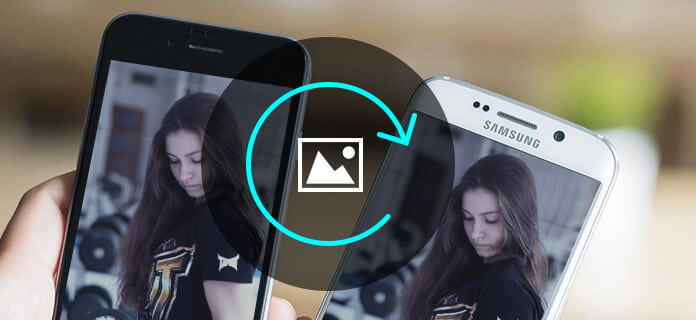
備份圖片
Google相冊是從Android設備備份和管理圖片的絕佳選擇。 它為您拍攝的所有內容提供了無限的雲存儲。 更重要的是,“自動備份”功能可以幫助您輕鬆自動備份Android照片。 現在按照以下步驟操作 Android圖片自動備份.
步驟 1免費下載 谷歌圖片 移動設備上的應用程序。
步驟 2在您的Android設備上啟動該應用。 滑出左側的菜單。 點擊“登錄”按鈕登錄Google帳戶。 然後點擊“設置”按鈕並打開 備份與同步 選項。
步驟 3在下面 ”備份與同步“菜單,標籤”選擇要備份的文件夾”,您會看到所有文件夾中都包含手機中存儲的圖片文件。選擇任意文件夾,即可將圖片從Android手動備份到Google相冊。

步驟 4在計算機上,打開Google相冊網站,然後登錄已備份圖片的Google帳戶。 然後,您可以檢查從Android傳輸到應用程序的所有圖像。 您也可以根據需要將圖片下載到計算機。
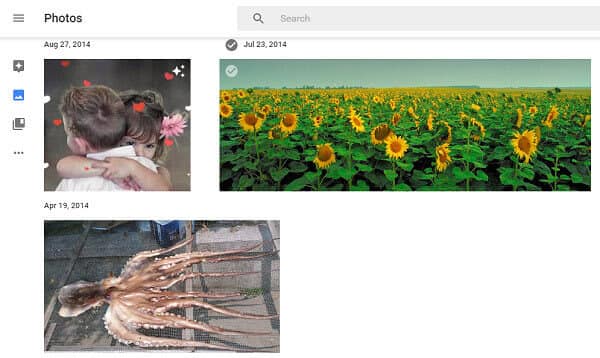
同樣,您也可以將圖片備份到Dropbox或其他雲存儲服務。 您可以隨時隨地查看照片。 但是,為了完全保護您的圖片,建議您在計算機上再保存一份副本。
在將圖片從Android備份到PC時, 適用於Android的FoneLab 將是您最好的選擇。 作為最專業的Android管理工具,FoneLab for Android為您提供了許多強大的功能,包括 Android數據備份和還原,可幫助您輕鬆備份圖片或其他數據。
主要特徵:
•一鍵備份並將Android圖片還原到您的計算機。
•照片備份之前的縮略圖預覽。
•輕鬆備份Android圖片。
•支持Samsung Galaxy S7 / 6/5,Samsung Galaxy Note Edge / Note,HTC,LG,Moto X,Moto E,Moto G,Xperia,華為,小米等。
現在免費下載該程序,並按照以下步驟學習如何備份圖片。
步驟 1選擇設備數據備份
打開Android版FoneLab,選擇 Android數據備份和還原 左側面板中的“功能”,然後選擇 設備數據備份 在主界面上。 通過USB電纜將您的Android手機連接到計算機。

步驟 2選擇數據類型(圖庫)
等待直到自動檢測到您的Android手機。 然後,將要求您選擇要備份的數據類型。 在這裡你需要選擇 相簿.

備註:如果您想更好地保護聯繫人備份,也可以選中“加密備份”選項。
步驟 3在Android上備份圖片
單擊“開始”按鈕,然後您將看到“備份文件輸出”彈出窗口。 確認備份文件夾,然後單擊確定按鈕。 等待幾秒鐘,然後您將看到所有備份在計算機中的圖片。

如果要檢查或還原圖片備份,請返回到 Android數據備份和還原,然後選擇 設備數據還原。 然後,您可以預覽備份中的圖片,並有選擇地還原所需的任何圖片。
備註:還提供了“數據備份和還原”功能 FoneLab - iPhone數據恢復 現在。 如果您想知道如何在iPhone上備份圖片,請考慮一下。
在本文中,我們主要向您展示了兩種簡單的方法 備用圖片 在Android手機上。 還有其他問題嗎? 請隨時在下面留下您的評論。